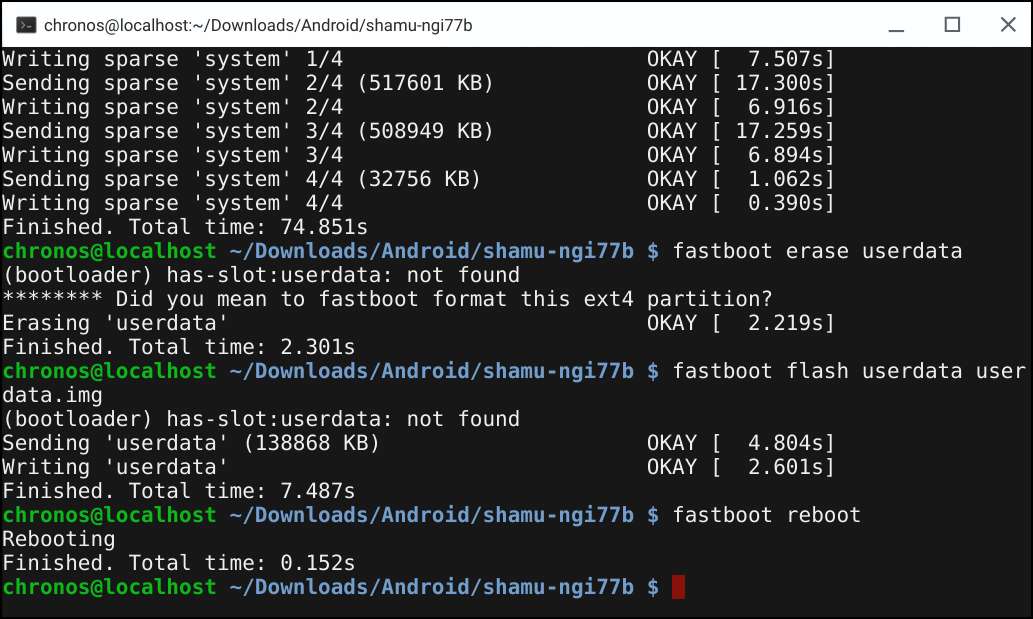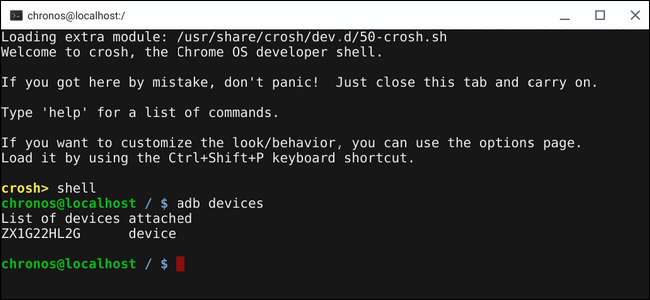
Chromebook-gebruikers die ook toegang nodig hebben tot de Android-hulpprogramma voor foutopsporing (ADB) en Fastboot voor Android-apparaten bleven met één optie over: Crouton. Nu zijn zowel ADB als Fastboot echter opgenomen in Chrome OS. Hier leest u hoe u ze kunt openen.
Ten eerste: uw apparaat moet in de ontwikkelaarsmodus staan
Allereerst: ADB en Fastboot worden technisch beschouwd als 'ontwikkelaarstools', dus uw Chromebook moet zich in de ontwikkelaarsmodus bevinden voordat u er toegang toe heeft. Om het duidelijk te maken: we hebben het niet over de ontwikkelaar kanaal hier: elke Chromebook kan in een soort 'ontgrendelde' modus worden gezet die diepere systeemtoegang en tweaks mogelijk maakt. Dit wordt de ontwikkelaarsmodus genoemd.
VERWANT: Ontwikkelaarsmodus inschakelen op uw Chromebook
Gelukkig is het inschakelen van de ontwikkelaarsmodus vrij eenvoudig en eenvoudig. Er is echter één voorbehoud: uw apparaat wordt van stroom voorzien, dus u moet opnieuw beginnen. Het goede nieuws is dat het een Chromebook is, dus dit zou echt niet zo lang moeten duren.
Als je dat cool vindt, klik dan op onze gids over het inschakelen van de ontwikkelaarsmodus . Dat zou je binnen een paar minuten aan het rollen moeten krijgen en klaar voor gebruik.
Ten tweede: zet je Crosh aan
Als je ADB en Fastboot op je Chromebook wilt gebruiken, heb je iets nodig dat Crosh heet, een afkorting van 'Chrome Shell'. Zie het als een soort lichtgewicht terminal, alleen voor Chrome OS.
Er zijn een aantal manieren om toegang te krijgen tot Crosh. Om het in een volledig browservenster te openen, drukt u op Ctrl + Alt + T op uw toetsenbord.
Als je echter merkt dat je Crosh vrij vaak gebruikt en het in een pop-outvenster (zoals een 'echte' terminal) wilt hebben, zijn er twee extensies die je nodig hebt: Veilige Shell en Crosh Window . Als beide zijn geïnstalleerd, heb je een Crosh-vermelding in je app-lade die Crosh start in een mooi, opgeruimd klein venster. Persoonlijk is het mijn favoriete methode om Crosh te gebruiken.
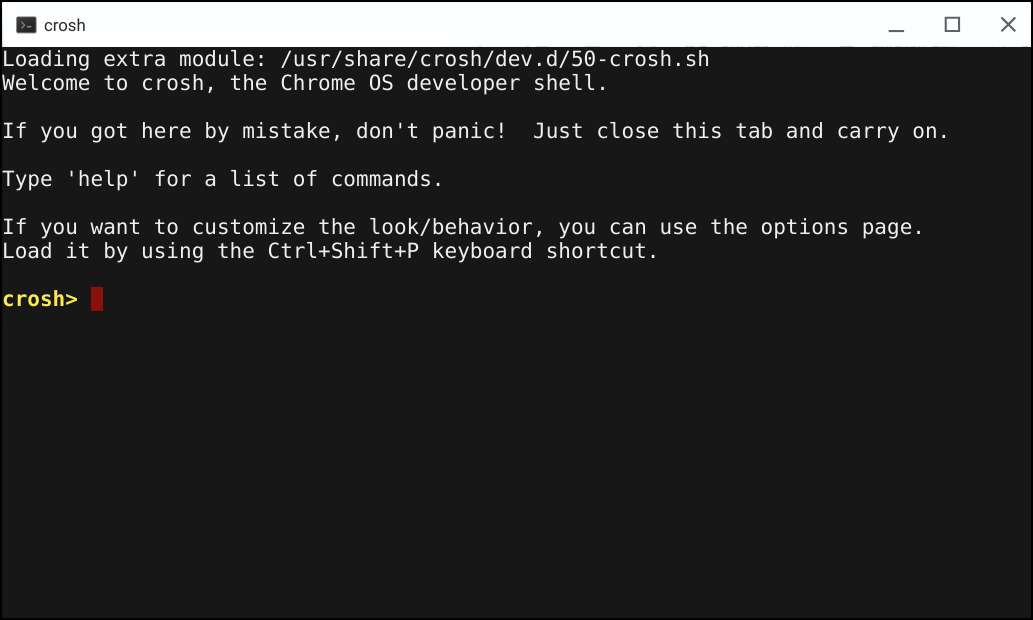
Met een Crosh-venster geactiveerd, ben je klaar om te rocken en te rollen. Je kunt echter niet zomaar rechtstreeks naar ADB en Fastboot springen - je moet eerst één commando invoeren om een shell-venster te krijgen. Typ het volgende:
schelp
De prompt zou moeten veranderen in "chronos @ localhost", waarna ADB en Fastboot beide beschikbaar zouden moeten zijn om te gebruiken zoals normaal.
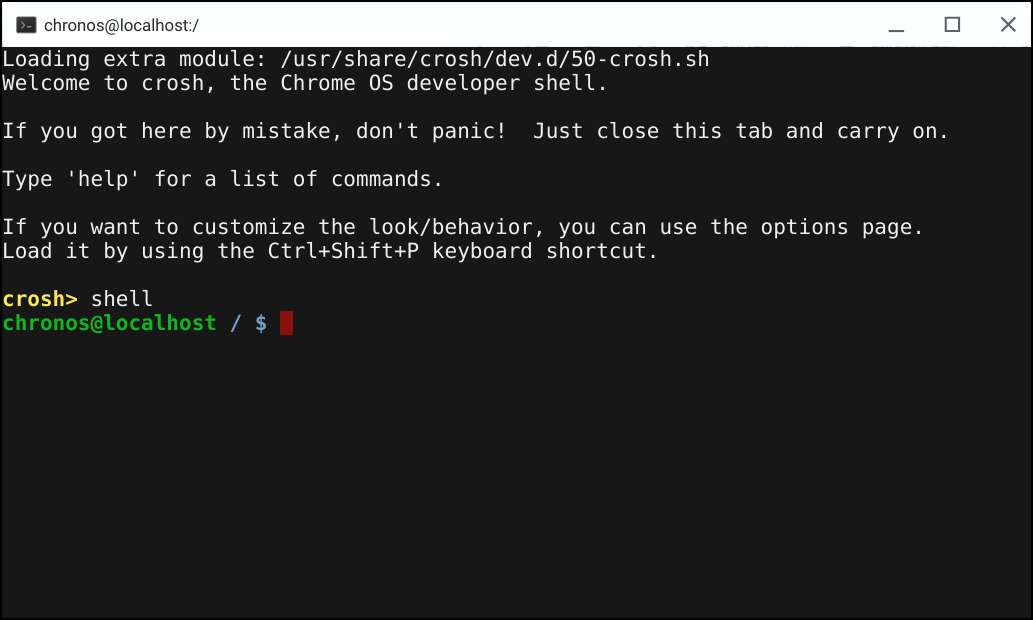
Optioneel: wat als het niet werkt?
Toen ik dit voor het eerst testte, kon ik het niet aan de praat krijgen. ADB kon mijn Android-apparaten zien, maar heeft nooit om toegang gevraagd. Blijkt dat Chrome OS nog steeds een oude versie van ABD / Fastboot uitvoert (omdat Google, toch?), Dus je moet deze updaten.
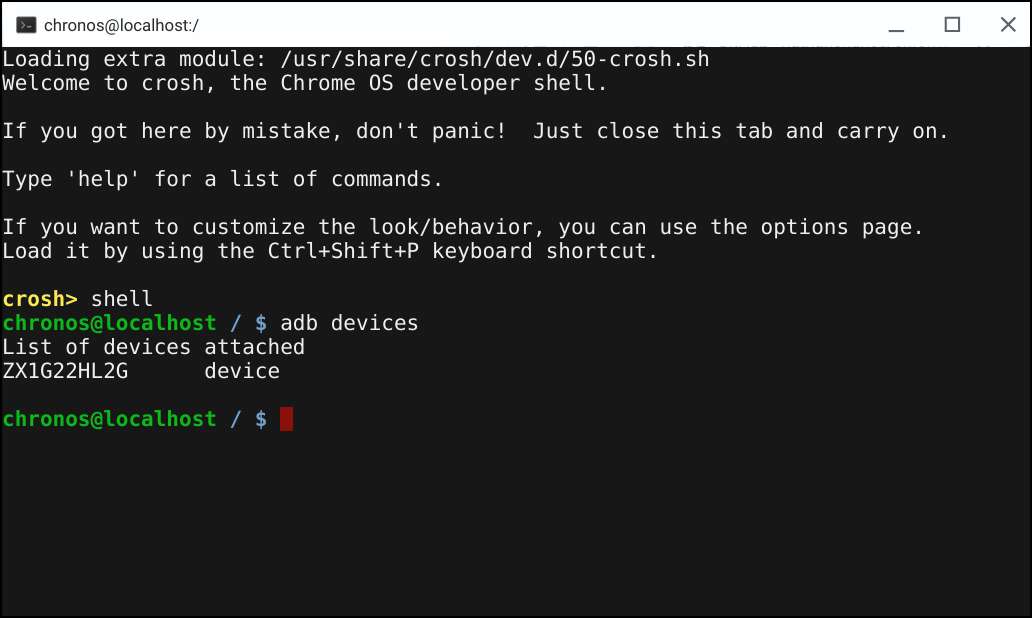
Maar dat is waar het probleem om de hoek komt kijken: je kunt ADB en Fastboot niet gewoon updaten zoals op een normale computer. Er is echter een oplossing. Als u een op Intel gebaseerde Chromebook heeft, bestaat er een script dat dat wel zal doen update ADB en Fastboot naar de nieuwste versies , en verplaats ze ook naar de "juiste" locatie. Daarna zou alles goed moeten werken.
Het script zelf is vrij eenvoudig en alle instructies staan op de GitHub-pagina. We raden u aan ze door te lezen voordat u begint, zodat u precies weet wat er achter de schermen gebeurt. Alles is ook open source, dus als u de code wilt doorzoeken, kunt u dat ook doen.
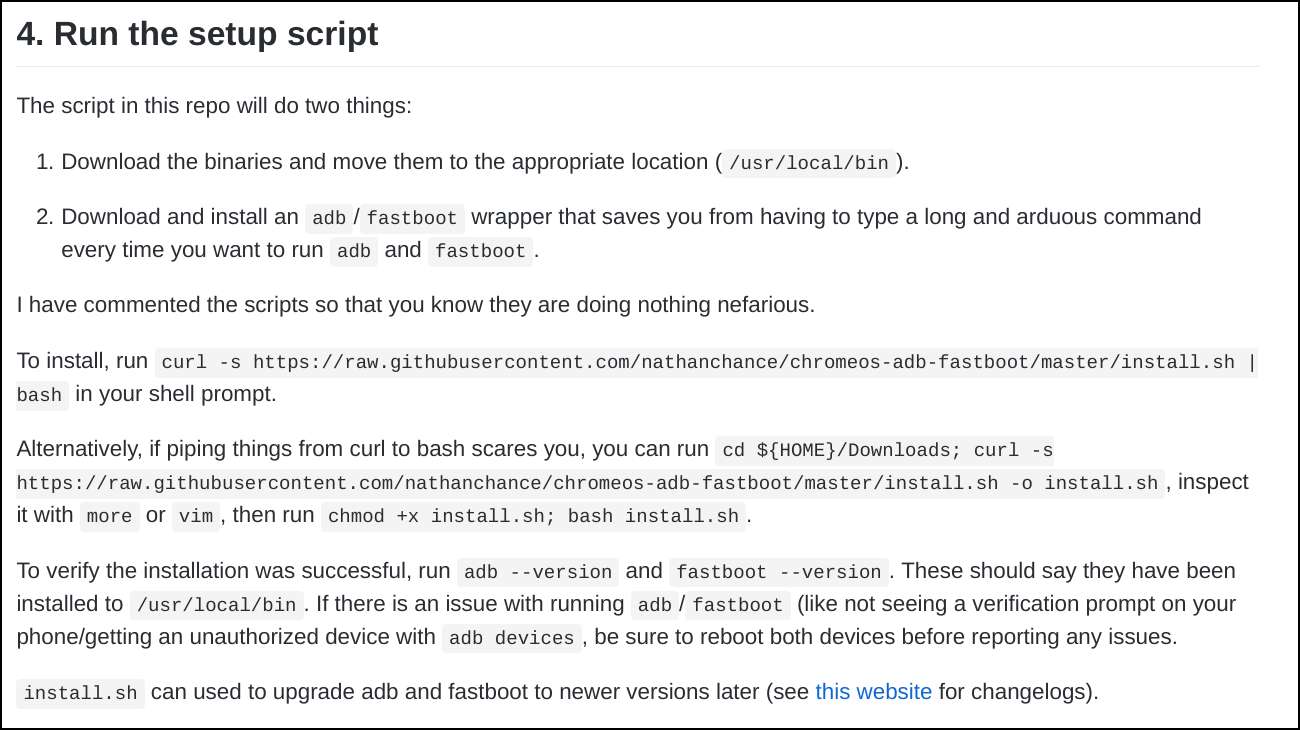
Nu ADB en Fastboot zijn bijgewerkt en verplaatst, zouden beide opdrachten probleemloos moeten werken. Ik heb dit getest op een Pixelbook (i5, ontwikkelaarskanaal) door een voorraad-ROM op mijn Nexus 6 te flashen en het was perfect.